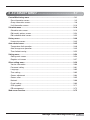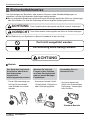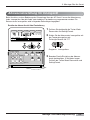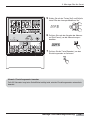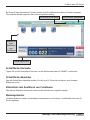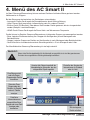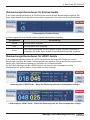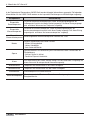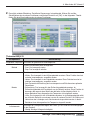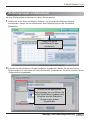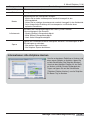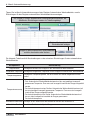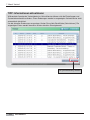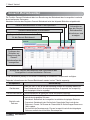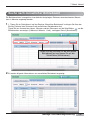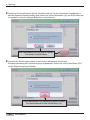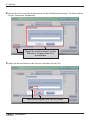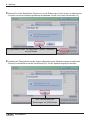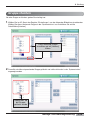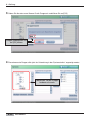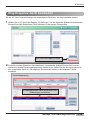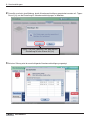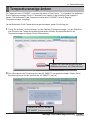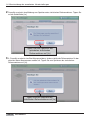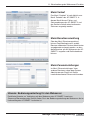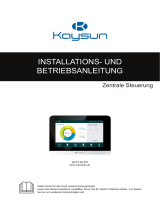KLIMAANLAGE
Bitte lesen Sie diese Bedienungsanleitung vor dem
Betrieb des Gerätes aufmerksam durch und bewahren
Sie es zum späteren Nachschlagen auf.
www.lge.com
P/NO : MFL62077706
TYP: AC Smart II
Advanced Control Smart

2
AC Smart II
AC Smart
INHALTSVERZEICHNIS
1. AC SMART II Introduction...............................1-1
AC Smart characteristics ...............................................................................................1-1
AC Smart exterior............................................................................................................1-3
AC Smart components ...................................................................................................1-5
AC Smart product specifications ..................................................................................1-6
2. AC Smart II Installation ...................................2-1
Before installing AC Smart.............................................................................................2-2
Setting unit address........................................................................................................2-3
• Setting address with wired remote controller ...............................................................2-4
• Setting address with wireless remote controller...........................................................2-5
Setting PI485 and connecting line.................................................................................2-7
• Setting PI485 DIP switch..............................................................................................2-7
• Connecting 2PIN connector .........................................................................................2-9
• Connecting RS485 line to PI485 ................................................................................2-11
Installing AC Smart and connecting line ....................................................................2-14
Logging in of the AC Smart..........................................................................................2-17
• Logging in as installation professional........................................................................2-18
• Logging in as administrator ........................................................................................2-19
• Logging in as general user.........................................................................................2-20
Registering the unit ......................................................................................................2-21
• Automatically registering the unit ...............................................................................2-21
• Directly registering the unit.........................................................................................2-25
Setting the emergency stop interlocking....................................................................2-29

Montage- und Bedienungsanleitung
3
3. AC SMART MENU ...........................................3-1
Control/Monitoring menu ...............................................................................................3-1
• Zone information screen...............................................................................................3-2
• Group information screen.............................................................................................3-6
• Unit information screen ..............................................................................................3-10
Schedule menu..............................................................................................................3-18
• Schedule main screen................................................................................................3-19
• Edit weekly pattern screen .........................................................................................3-24
• Edit schedule detail screen ........................................................................................3-32
History menu .................................................................................................................3-40
• Usage view screen.....................................................................................................3-43
Auto control menu ........................................................................................................3-45
• Temperature limit operation .......................................................................................3-46
• Auto change over operation .......................................................................................3-49
• Time-limited running...................................................................................................3-52
Setting menu .................................................................................................................3-54
• Setting main screen....................................................................................................3-54
• Register unit screen ...................................................................................................3-57
Other setting menu .......................................................................................................3-59
• Version information ....................................................................................................3-60
• Password setting........................................................................................................3-61
• Language ...................................................................................................................3-62
• Time setting................................................................................................................3-63
• Screen adjustment .....................................................................................................3-64
• Screen saver ..............................................................................................................3-65
• Network ......................................................................................................................3-66
• E-mail setting..............................................................................................................3-69
• S/W upgrade ..............................................................................................................3-71
• DB management ........................................................................................................3-72
Web server function......................................................................................................3-73

AC Smart II
4
Logging in of the AC Smart............................................................................................4-1
• Logging in as installation professional..........................................................................4-2
• Logging in as administrator ..........................................................................................4-3
• Logging in as general user...........................................................................................4-4
Control/Monitoring..........................................................................................................4-5
• Controlling the unit .......................................................................................................4-6
• Controlling the unit in detail........................................................................................4-10
Schedule ........................................................................................................................4-15
• Managing schedule group..........................................................................................4-15
• Applying schedule ......................................................................................................4-25
• Creating schedule pattern ..........................................................................................4-29
• Directly editing the schedule .....................................................................................4-47
History............................................................................................................................4-55
• Browsing history.........................................................................................................4-55
• Browsing specific history............................................................................................4-56
• Usage view.................................................................................................................4-59
Auto control...................................................................................................................4-63
• Setting temperature limit operation ............................................................................4-66
• Managing temperature limit operation group..............................................................4-69
• Setting auto change over operation ...........................................................................4-79
• Managing auto change over operation group.............................................................4-82
• Setting the time-limited running..................................................................................4-92
• Managing the time-limited running group...................................................................4-95
Setting..........................................................................................................................4-106
• Registering unit ........................................................................................................4-106
• Managing zone.........................................................................................................4-112
• Managing group .......................................................................................................4-121
• Managing the unit.....................................................................................................4-133
4. OPERATING AC SMART..................................4-1

Montage- und Bedienungsanleitung
5
Environment setting ...................................................................................................4-145
• Checking the S/W version information .....................................................................4-146
• Setting the password................................................................................................4-147
• Setting the language by country...............................................................................4-150
• Setting the time ........................................................................................................4-153
• Calibrating the screen ..............................................................................................4-154
• Setting the screen saver...........................................................................................4-157
• Setting the network information................................................................................4-158
• Setting the E-mail.....................................................................................................4-163
• S/W upgrade ............................................................................................................4-167
• Backing up and restoring the database....................................................................4-170

Sicherheitshinweise
AC Smart II
6
Sicherheitshinweise
Um Verletzungen des Benutzers oder anderer Personen sowie Sachbeschädigungen zu
vermeiden, müssen die folgenden Anleitungen befolgt werden.
n
Bei unsachgemäßer Bedienung und Missachtung der Anleitungen besteht die Gefahr von Verletzungen
oder Sachschäden. Der Grad der Gefährdung wird durch folgende Symbole gekennzeichnet.
Das Gerät darf nicht durch
Anschließen oder Ziehen
des Netzsteckers
eingeschaltet
oder ausgeschaltet werden.
• Durch Wärmeerzeugung
können Stromschläge
oder Brände verursacht
werden.
Wenden Sie sich bei
Fragen zu den Geräten
an einen Servicebetrieb
oder an einen Montage-
Fachbetrieb.
•
Ansonsten besteht Unfall-
,Stromschlag-, Explosions-
oder Verletzungsgefahr.
Verwenden Sie nur
Standard-Teile.
•
Ansonsten besteht die
Gefahr von Stromschlägen,
Explosionen, Verletzungen
oder Ausfällen.
n Betrieb
n Die Bedeutung von Symbolen in diesem Handbuch lauten wie folgt.
ACHTUNG
VORSICHT
Dieses Symbol bedeutet Lebensgefahr oder Gefahr schwerer Verletzungen.
Dieses Symbol bedeutet Verletzungsgefahr oder Gefahr von Sachbeschädigungen.
Darf nicht ausgeführt werden.
Die Anleitung sollte befolgt werden.
ACHTUNG
Standard-Bauteile

Sicherheitshinweise
Montage- und Bedienungsanleitung
7
Falls Wasser in das Gerät eindringt, schalten
Sie den Hauptschalter des Gerätes aus.
• Ziehen Sie den Netzstecker von der
Steckdose und setzen Sie sich mit Ihrem
Servicebetrieb in Verbindung.
Das Gerät darf nicht in feuchten
Umgebungen betrieben werden.
• Wasser kann in die Anlage eindringen
und die Isolierung beschädigen.
Es besteht Stromschlaggefahr.
n Während des Betriebs
Verständigen Sie bei einer
Neumontage des Gerätes
einen Servicebetrieb oder
oder einen Montage-
Fachbetrieb.
•
Ansonsten besteht Unfall-
,Stromschlag-, Explosions-
oder Verletzungsgefahr.
Das Netzkabel darf nicht in
der Nähe von brennbaren
Gasen oder Flüssigkeiten wie
z. B. Benzin, Benzol oder
Verdünner verwendet werden.
•
Es besteht Explosionsgefahr
oder Brandgefahr.
Das Gerät darf nicht wahllos
demontiert, repariert oder
verändert werden.
• Ansonsten besteht Brand-
und Stromschlaggefahr.
Cire
Diluant
Das Netzkabel darf nicht
wahllos verlängert oder
verändert werden.
• Ansonsten besteht Brand-
und Stromschlaggefahr.
Die Netzkabel dürfen nicht
überkreuzt angeordnet
werden.
• Ansonsten besteht Brand-
und Stromschlaggefahr.
Ziehen Sie den Netzstecker, falls
ungewöhnliche Geräusche, Gerüche
oder Rauch vom Gerät ausgehen.
• Ansonsten besteht Brand-
und Stromschlaggefahr.

Sicherheitshinweise
AC Smart II
8
Das Gerät nicht in der nähe
von Hitzequellen betreiben.
• Es besteht Brandgefahr.
Das Gerät niemals in der Nähe
von elektrischen Lüftern oder
Heizungen betreiben.
• Ansonsten besteht Brand-
und Stromschlaggefahr.
Es darf kein Wasser in das
Gerät eindringen.
•
Ansonsten besteht die
Gefahr von Stromschlägen
oder Geräteausfällen.
Keine schweren
Gegenstände auf das Gerät
stellen.
• Ansonsten besteht Brand-
und Stromschlaggefahr.
Der Netzstecker muss beim
Abziehen von der Steckdose
am Netzstecker selbst
gehalten werden.
• Es besteht die Gefahr von
Strom-schlägen oder
Sachbeschädigungen.
Keine schweren
Gegenstände auf das Gerät
stellen.
•
Das Gerät könnte ausfallen.
Verständigen Sie bei
Eindringen von Wasser in
das Gerät einen
Servicebetrieb oder einen
Montage-Fachbetrieb.
•
In diesem Fall ist der
Benutzer zur Vermeidung vor
Bränden und Stromschlägen
verantwortlich.
Das Gerät darf nicht von
Kindern betrieben werden.
• Es besteht Unfallgefahr
sowie die Gefahr von
Geräteausfällen.
Vermeiden Sie starke
Erschütterungen des
Gerätes.
•
Erschütterungen und somit ein
mögliches Herunterfallen des
Gerätes müssen vom
Benutzer verhindert werden.

Sicherheitshinweise
Montage- und Bedienungsanleitung
9
n Während des Betriebs
VORSICHT
Verwenden Sie zur
Reinigung des Gerätes nur
ein weiches Tuch.
• Ansonsten könnte das
Gerät Feuer fangen oder
beschädigt werden.
Verwenden Sie das Touch-
Screen nur mit dem
enthaltenen Stift.
• Ansonsten könnte das
Gerät ausfallen oder
beschädigt werden.
Keine Tiere oder feuchte
Pflanzen auf das Gerät
stellen.
• Das Gerät könnte
ausfallen.
C
ire
Diluant
Verwenden Sie nur einen
empfohlenen Adapter.
• Ansonsten könnte das
Gerät ausfallen.
Einen Kontakt, auch kurzzeitig,
mit Metallgegenständen
vermeiden, wie z. B.
Halsketten, Münzen, Schlüssel,
Armbanduhren mit Batterie.
• Es besteht die Gefahr von
Geräteausfällen und
Verletzungen.
Der Netzstecker muss beim
Herausziehen von der
Steckdose am Netzstecker
selbst gehalten werden.
• Es besteht die Gefahr von
Strom-schlägen oder
Sachbeschädigungen.

1. AC Smart II - Einführung
AC Smart II
1-1
AC Smart - Merkmale
Der AC Smart ist eine Zentralsteuerung zur individuellen oder integrierten Verwaltung von 64 (Grundeinstellung)
bis zu 128 (maximal, bei Anschluss eines Erweiterungsbausatzes)
Innengeräten einer Klimaanlage von einem zentralen Standort aus. Mit Hilfe des AC Smart kann der Betrieb der in
jedem Raum eines Gebäudes installierten Klimageräte und Lüfter von einem zentralen Standort aus überwacht
und gesteuert werden, zum Beispiel vom Verwaltungsbüro des Gebäudes aus.
Der AC Smart besitzt die folgenden Merkmale.
Einzelüberwachung/integrierte Überwachung des Betriebs
Über den AC Smart können die folgenden Funktionen der installierten Klimageräte gesteuert und
überwacht werden, entweder einzeln, gruppenweise oder alle gleichzeitig.
• Betriebsbedingungen der Klimageräte
• Betriebsmodus
• Luftstromrate
• Luftrichtung
• Sperre
• Eingestellte Temperatur
Der Betriebsleiter kann sämtliche Funktionen mit dem AC Smart (Zentralsteuerung) vom
Verwaltungsbüro des Gebäudes aus steuern, in dem die Klimageräte installiert sind.
Verwaltung von Gerätegruppen
Mit dem AC Smart lassen sich die installierten Klimageräte in Zonen und Gruppen verwalten. Über die
Zonen- und Gruppeneinstellungen können die Klimageräte u. a. nach Typ und Standort
zusammengefasst werden. Dies ermöglicht eine einfache Steuerung der Klimageräte. Die
verschiedenen Gruppen können durch Vergabe von Gruppennamen intuitiv verwaltet werden.
Senkung der Verwaltungskosten
Da über den AC SMART II alle Geräte gesteuert werden, können sämtliche Geräte von einem
Administrator verwaltet werden. Mit Hilfe der Zeitplan-Funktion des AC SMART II kann der
Administrator Geräte automatisch betreiben, ohne vor Ort zu sein.
Bedienungsfreundliche Benutzeroberfläche
Der AC SMART II besitzt intuitive Symbole und eine einfach zu bedienende Oberfläche. Über die
bedienungsfreundlichen Benutzeroberflächen können Geräte ohne zusätzliche Einweisung bedient
werden.
1. AC Smart II - Einführung

1. AC Smart II - Einführung
Montage- und Bedienungsanleitung
1-2
Verwaltung des automatischen Zeitplan-Betriebs und Stromsparbetrieb
Mit dem AC Smart lassen sich die Klimageräte automatisch über einen Zeitplan steuern. Mit Hilfe der
Zeitplan-Funktion werden unnötige Betriebs- und Verwaltungskosten für die Klimageräte verringert
und zudem die Energiekosten gesenkt, da die Geräte nur bei Bedarf betrieben werden. Diese
Funktion ist insbesondere beim Betrieb in Gebäuden mit regelmäßigen Zeitplänen effektiv, wie z. B. in
Schulen.
Verschiedene Funktionen zur automatischen Steuerung
Der AC Smart verfügt über eine Reihe von Funktionen zur automatischen Gerätesteuerung,
beispielsweise der automatische Wechselbetrieb, der Betrieb mit Temperaturgrenzen, der
zeitgesteuerte Betrieb oder der Zeitplan gesteuerte Betrieb. Der Administrator kann solche Funktionen
aktivieren und ausführen. Auf diese Weise lassen sich mit Hilfe des AC Smart verschiedene
Steuerungsfunktionen automatisch ausführen und verwalten, beispielsweise das Einhalten einer
bestimmten Temperatur oder das Festlegen der Betriebszeiten für ein Klimagerät.
Anlagenschutz durch Datensicherung
Mit der AC Smart können Datensicherungen der Systeminformationen durchgeführt werden, um das
System bei Stromausfällen oder anderen Störungen zu schützen. Auf diese Weise wird eine hohe
Systemstabilität gewährleistet, indem verloren gegangene Daten jederzeit wiederhergestellt werden
können.
Aktualisierung der Software auf die aktuelle Version
Die Software des AC Smart kann jederzeit auf die neueste Version aktualisiert werden. So wird eine
hohe Stabilität sowie die Nutzung der neuesten Funktionen für den AC Smart gewährleistet.
Webserver
Über die Webserver-Funktion zur Steuerung der Klimageräte kann die Klimaanlage per
Netzwerkzugriff auf den AC Smart gesteuert werden. Diese Webserver-Funktion ermöglicht es dem
Administrator, die Klimageräte von einem Ort aus zu steuern, an dem der AC Smart nicht installiert ist.
Benachrichtigung per E-Mail
Der Administrator kann sich bei schwerwiegenden Störungen während des Betriebs auf Wunsch vom
AC Smart per E-Mail benachrichtigen lassen, so dass er die Störung überwachen kann.
Erweiterte Verbindung
Der AC Smart verfügt über eine erweiterte Verbindungsmöglichkeit zur Steuerung der Klimageräte,
indem eine Verbindung zu anderen Geräten hergestellt wird. Grundsätzlich können mit dem AC Smart
maximal 64 Klimageräte gesteuert werden. Über die erweiterte Verbindungsfunktion können jedoch
bis zu 128 Klimageräte bedient werden.

1. AC Smart II - Einführung
AC Smart II
1-3
AC Smart is composed in the following shape.
Tasten für Hintergrundbeleuchtung Tasten Tastatur
Bedienungsfeld
Eingabestift und
Eingabestift-
Halterung
124mm
USB Anschluss (Nur für Service & Nur für Ersatzteile)
Reset-Taste
Optionaler
Kartensteckplatz
(reserviert)
40mm
217mm
AC SMART II exterior
Hinweis: Bildschirm über die äußeren Gerätetasten kalibrieren
Die Bildschirmkalibrierung kann ebenfalls durch gleichzeitiges Drücken der Tasten Tastatur und
Hintergrundbeleuchtung auf der Oberseite des AC Smart aufgerufen werden.
Falls dieses Menü auf Grund fehlerhafter Bildschirmkoordinaten nicht angezeigt wird, kann der
Bildschirm auf diese Weise kalibriert werden.
VORSICHT :USB-Anschluss und optionaler Kartensteckplatz
Der USB-Anschluss dient nur für Service- und Entwicklungszwecke
und ist nicht für die normale Nutzung geeignet.
Der optionale Kartensteckplatz ist für künftige Anwendungen reserviert

1. AC Smart II - Einführung
Montage- und Bedienungsanleitung
1-4
Bedienungsfeld
Dieses Bedienungsfeld besitzt einen 7-Zoll LCD-Touch-Screen. Hier werden die verschiedenen
Informationen des AC Smart angezeigt und die Befehle des Bedieners zur Steuerung des AC Smart
eingegeben.
Taste für Tastatur
Über diese Taste wird die Tastatur zur Eingabe von Zeichen auf dem Bildschirm ein- und
ausgeblendet.
Reset-Taste
Über diese Taste wird der AC Smart zurückgesetzt, falls das Gerät nach einem Fehler nicht mehr
reagiert.
USB-Anschluss (für Service und Ersatzteile)
Es stehen zwei USB-Anschlüsse zur Verfügung.
Ein USB-Anschluss (Typ A) zum Anschluss eines USB-Speichergerätes zur Aktualisierung der
Software oder zur Sicherung von Daten befindet sich auf der Unterseite des AC Smart II und links.
Dieser Anschluss unterstützt USB Version 1.0.
Der andere USB-Anschluss (Typ B) zum Anschluss eines PCs befindet sich auf der rechten Seite.
Dieser Anschluss unterstützt USB Version 2.0.
Optionaler Kartensteckplatz (für zusätzliche Funktionen)
Der optionale Kartensteckplatz dient zum Anschluss zusätzlicher Karten für weitere Funktionen des
AC SMART II.
Informationen: Optionale Funktionen des AC SMART II
AC SMART II besitzt die folgenden optionalen Funktionen.
• Anzeige des Stromverbrauchs: Der aktuelle über den angeschlossenen Strommesser ermittelte
Stromverbrauch wird angezeigt.
• Web-Zeitplan-Funktion: Die Zeitplan-Funktion des AC SMART II zur Bedienung des AC SMART II
über das Internet.
Diese Zusatzfunktion kann als Karte erworben werden.

1. AC Smart II - Einführung
AC Smart II
1-5
AC Smart II - Lieferumfang
Die folgenden Komponenten sind im Lieferumfang des AC Smart enthalten. Überprüfen Sie den
Packungsinhalt unmittelbar nach der Lieferung auf Vollständigkeit.
LG
AC Smart II
Netzadapter
Montage- und
Bedienungsanleitung CD
Montage- und Bedienungsanleitung Netzkabel

1. AC Smart II - Einführung
Montage- und Bedienungsanleitung
1-6
AC Smart - Technische Daten
Der AC Smart besitzt die folgenden technischen Daten.
Komponente Technische Daten
Prozessor
MP2530 (or MP2531F) - Dual CPU[ARM 926E/360MHz+ARM 946E/300MHz]
Speicher 128MB [DDR 64MB(A Bank) + DDR 64MB(B Bank)]
Start-ROM und Speicher
512MB (NAND Flash)
SD Card (Support SDHC, 8GB)(Für Zusatzkarten)
LCD 7.0" W VGA (800*480) TFT LCD
UART • RS-485 1Port
USB • USB1.1 Host 2Port, USB2.0 Device 1Port
Summer AST-01508M R-R
DI S/W Input
Netzschalter DC 9V / 12V (5V/3A, 3.3V/2A, 2.5V/2A, 1.5V/1A)
Touch-Screen 4Wire, Touch Controller built-in
UART RS-485 1 Port
USB
USB1.1 Host 2Port(Für service)
USB2.0 Device 1Port (Für Entwicklung)
Betriebssystem Window CE 5.0 Core License

2. Montage Des Ac Smart
AC Smart II
2-1
2. Montage Des Ac Smart
In diesem Kapitel wird die Installation der AC Smart für den Betrieb beschrieben.
Für den Einsatz des AC Smart müssen die Umgebungseinstellungen zur Verbindung des AC Smart
mit den Geräten (Innengeräte und Lüfter) vorgenommen und die Innengeräte eingetragen werden.
Für den Einsatz von AC Smart muss die Installation wie folgt vorgenommen werden.
SCHRITT 1. Überprüfen der Umgebungseinstellungen vor Installation des AC
Smart Vor der Installation des AC Smart müssen die Verbindungen der
ACP mit Außengerät und Gerät überprüft werden,
SCHRITT 2. Geräteadressen Vergabe einer einmaligen Adresse für jedes am AC
Smart angeschlossene Gerät.
SCHRITT 3. Einstellen des PI485
Für jedes Außengerät müssen ein PI485 installiert und die
entsprechenden DIP-Schalterstellungen vorgenommen werden.
SCHRITT 4. Anschluss der PI485 und des AC Smart
Anschließen der PI485 und des AC Smart über das RS485-Kabel.
SCHRITT 5. Anmelden und Gerät eintragen
Anmeldung an des AC Smart und Eintragen der Geräte mit
zugewiesener Adressen.
Vorsicht: AC Smart - Installation
Die Installation des AC Smart erfordert umfangreiches Fachwissen.
Die in diesem Kapitel beschriebene Montage darf nur durch ausgebildetes Personal
erfolgen.
Wenden Sie sich bei allgemeinen oder bei Fragen zur Montage an den
Kundendienst oder an eine von uns empfohlene, Fachpartner.
Informationen: Multi V Serie II
Für das Multi V Serie II ist kein zusätzliches PI485 erforderlich, und das Gerät kann über ʻBUS Aʼ
und ʻBUS Bʼ mit dem Anschluss ʻInternet Aʼ und ʻInternet Bʼ des AC SMART II und der Hauptplatine
des Außengerätes angeschlossen werden.

2. Montage Des Ac Smart
Montage- und Bedienungsanleitung
2-2
Vor der Montage des AC Smart II
Ein AC Smart-System kann mit bis zu 64 Geräten verbunden werden (Innengeräte und Lüfter). Mit
Hilfe eines Erweiterungsbausatzes können zudem 128 Geräte verwaltet werden (PQCSE440U0).
Die folgende Beispielabbildung zeigt die Konfiguration des AC Smart II und der Geräte. Der AC
SMART II ist am PI485 angeschlossen und die Geräte stehen über den RS485 miteinander in
Verbindung. Der PI485 ist mit den Geräten zur Steuerung über den AC SMART II verbunden.
Informationen: Maximal zulässige Länge der Verbindungsleitungen
und Technische Daten
Die von LG Electronics empfohlene maximale Länge der Verbindungsleitungen beträgt 1000 Meter.
D. h. das vom AC SMART II am weitesten entfernte Gerät sollte nicht weiter als 1000 Meter
entfernt sein. Es werden Verbindungskabel mit einer Querschnittsfläche von mindestens 0,75 cm
2
empfohlen.
AC SMART II
PI485
PI485
PI485
Lüfter
Ein/Aus-Gerät
AWHP im Freienmaßeinheit
AWHP Innenmaßeinheit
Im Freienmaßeinheit der
Klimaanlage
Innengerät 1 Innengerät 2 Innengerät 3

2. Montage Des Ac Smart
AC Smart II
2-3
Adressierung des Gerätes
Zunächst muss jedem Gerät (Innengeräte und Lüfter) eine Adresse zugewiesen werden. Diese
Adresse muss für jedes mit dem AC Smart verbundenen Gerät im gesamten System einmalig sein.
Die hexadezimale Geräte-Adresse kann im Bereich zwischen 00 und FF liegen.
Das folgende Beispiel zeigt die Adressierung eines Innengerätes.
Vorsicht: Adresseneinstellung für Innengerät, Lüfter, Ein/Aus-Gerät
und LWWP-Gerät
Für Innengerät, Lüfter, Ein/Aus-Gerät und LWWP müssen unterschiedliche Adressen
besitzen. Es dürfen keine Adressen doppelt vergeben werden.
00
Gruppennummer Gerätenumme
00
Gruppennummer Gerätenummer
Hinweis: Einstellung der Geräteadresse
Zur späteren einfachen Identifizierung wird bei der Einstellung der
Adresse eines Gerätes (Innengerät, Lüfter, Ein/Aus-Gerät,
LWWP-Gerät) empfohlen, die erste Ziffer als Gruppennummer
und die zweite als Gerätenummer zu vergeben.
AC SMART II
PI485
PI485
PI485
Lüfter
Ein/Aus-Gerät
AWHP im Freienmaßeinheit
AWHP Innenmaßeinheit
Im Freienmaßeinheit
der Klimaanlage
Innengerät 1 Innengerät 2 Innengerät 3

2. Montage Des Ac Smart
Montage- und Bedienungsanleitung
2-4
Beim Anschluss und zur Bedienung der Klimaanlage über den AC Smart II muss die Adressierung
jedes Innengerätes über die Kabel- oder kabellose Fernbedienung vorgenommen werden. Die
Adresse eines Innengerätes wird in folgender Reihenfolge eingegeben.
Einstellen der Adresse über die Kabel-Fernbedienung
Adresseneinstellung für Innengerät
Plasma
Timer Cancel
Program Week
Hour Min
Holiday
Set/Clr
RESET
ZONE
1234
Operation unit
Humidify
JET
AUTO
AUTO SWING OPERATION
FAN SPEED
Program set
SUB FUNCTION
SET TEMP
Room Temp
HI
MED
LO
Heater
Defrost
Filter
Preheat
Out door
Time
Timer
On
Set no. Time
Off
01 03 05 07 09 11 13 15 17 19 21 23
1. Drücken Sie gleichzeitig die Tasten Week
Reservation und Setting/Cancel.
2. Stellen Sie die Adresse des Innengerätes mit
der Temperaturregelung ein.
Zulässiger Bereich: 00 - FF
3. Beenden Sie die Einstellung der Adresse
durch gleichzeitiges, 3 Sekunden langes
Drücken der Tasten Week Reservation und
Setting/Cancel .
Gruppennr Innengerätenr.

2. Montage Des Ac Smart
AC Smart II
2-5
1. Halten Sie die Taste [Function Setting] drei
Sekunden lang gedrückt, um den
Einstellungsmodus der Fernbedienung
aufzurufen.
Drücken Sie nochmals auf diese Taste, um
die Benutzereinstellungen aufzurufen. Halten
Sie die Taste dazu länger als drei Sekunden
gedrückt.
2. Bei mehrmaligem Drücken der Taste
[Function Setting] wird das folgende Menü
Adressierung aufgerufen.
3. Stellen Sie mit den Tasten [Auf] und [Ab] die
erste Ziffer der Innengeräteadresse ein.
4. Bewegen Sie den Cursor mit den Tasten
[Links] und [Rechts] zur letzten Ziffer.
Einstellen der Adresse über die Kabel-Fernbedienung
Funktionscode Group No
Indoor No.
Seite wird geladen ...
Seite wird geladen ...
Seite wird geladen ...
Seite wird geladen ...
Seite wird geladen ...
Seite wird geladen ...
Seite wird geladen ...
Seite wird geladen ...
Seite wird geladen ...
Seite wird geladen ...
Seite wird geladen ...
Seite wird geladen ...
Seite wird geladen ...
Seite wird geladen ...
Seite wird geladen ...
Seite wird geladen ...
Seite wird geladen ...
Seite wird geladen ...
Seite wird geladen ...
Seite wird geladen ...
Seite wird geladen ...
Seite wird geladen ...
Seite wird geladen ...
Seite wird geladen ...
Seite wird geladen ...
Seite wird geladen ...
Seite wird geladen ...
Seite wird geladen ...
Seite wird geladen ...
Seite wird geladen ...
Seite wird geladen ...
Seite wird geladen ...
Seite wird geladen ...
Seite wird geladen ...
Seite wird geladen ...
Seite wird geladen ...
Seite wird geladen ...
Seite wird geladen ...
Seite wird geladen ...
Seite wird geladen ...
Seite wird geladen ...
Seite wird geladen ...
Seite wird geladen ...
Seite wird geladen ...
Seite wird geladen ...
Seite wird geladen ...
Seite wird geladen ...
Seite wird geladen ...
Seite wird geladen ...
Seite wird geladen ...
Seite wird geladen ...
Seite wird geladen ...
Seite wird geladen ...
Seite wird geladen ...
Seite wird geladen ...
Seite wird geladen ...
Seite wird geladen ...
Seite wird geladen ...
Seite wird geladen ...
Seite wird geladen ...
Seite wird geladen ...
Seite wird geladen ...
Seite wird geladen ...
Seite wird geladen ...
Seite wird geladen ...
Seite wird geladen ...
Seite wird geladen ...
Seite wird geladen ...
Seite wird geladen ...
Seite wird geladen ...
Seite wird geladen ...
Seite wird geladen ...
Seite wird geladen ...
Seite wird geladen ...
Seite wird geladen ...
Seite wird geladen ...
Seite wird geladen ...
Seite wird geladen ...
Seite wird geladen ...
Seite wird geladen ...
Seite wird geladen ...
Seite wird geladen ...
Seite wird geladen ...
Seite wird geladen ...
Seite wird geladen ...
Seite wird geladen ...
Seite wird geladen ...
Seite wird geladen ...
Seite wird geladen ...
Seite wird geladen ...
Seite wird geladen ...
Seite wird geladen ...
Seite wird geladen ...
Seite wird geladen ...
Seite wird geladen ...
Seite wird geladen ...
Seite wird geladen ...
Seite wird geladen ...
Seite wird geladen ...
Seite wird geladen ...
Seite wird geladen ...
Seite wird geladen ...
Seite wird geladen ...
Seite wird geladen ...
Seite wird geladen ...
Seite wird geladen ...
Seite wird geladen ...
Seite wird geladen ...
Seite wird geladen ...
Seite wird geladen ...
Seite wird geladen ...
Seite wird geladen ...
Seite wird geladen ...
Seite wird geladen ...
Seite wird geladen ...
Seite wird geladen ...
Seite wird geladen ...
Seite wird geladen ...
Seite wird geladen ...
Seite wird geladen ...
Seite wird geladen ...
Seite wird geladen ...
Seite wird geladen ...
Seite wird geladen ...
Seite wird geladen ...
Seite wird geladen ...
Seite wird geladen ...
Seite wird geladen ...
Seite wird geladen ...
Seite wird geladen ...
Seite wird geladen ...
Seite wird geladen ...
Seite wird geladen ...
Seite wird geladen ...
Seite wird geladen ...
Seite wird geladen ...
Seite wird geladen ...
Seite wird geladen ...
Seite wird geladen ...
Seite wird geladen ...
Seite wird geladen ...
Seite wird geladen ...
Seite wird geladen ...
Seite wird geladen ...
Seite wird geladen ...
Seite wird geladen ...
Seite wird geladen ...
Seite wird geladen ...
Seite wird geladen ...
Seite wird geladen ...
Seite wird geladen ...
Seite wird geladen ...
Seite wird geladen ...
Seite wird geladen ...
Seite wird geladen ...
Seite wird geladen ...
Seite wird geladen ...
Seite wird geladen ...
Seite wird geladen ...
Seite wird geladen ...
Seite wird geladen ...
Seite wird geladen ...
Seite wird geladen ...
Seite wird geladen ...
Seite wird geladen ...
Seite wird geladen ...
Seite wird geladen ...
Seite wird geladen ...
Seite wird geladen ...
Seite wird geladen ...
Seite wird geladen ...
Seite wird geladen ...
Seite wird geladen ...
Seite wird geladen ...
Seite wird geladen ...
Seite wird geladen ...
Seite wird geladen ...
Seite wird geladen ...
Seite wird geladen ...
Seite wird geladen ...
Seite wird geladen ...
Seite wird geladen ...
Seite wird geladen ...
Seite wird geladen ...
Seite wird geladen ...
Seite wird geladen ...
Seite wird geladen ...
Seite wird geladen ...
Seite wird geladen ...
Seite wird geladen ...
Seite wird geladen ...
Seite wird geladen ...
Seite wird geladen ...
Seite wird geladen ...
Seite wird geladen ...
Seite wird geladen ...
Seite wird geladen ...
Seite wird geladen ...
Seite wird geladen ...
Seite wird geladen ...
Seite wird geladen ...
Seite wird geladen ...
Seite wird geladen ...
Seite wird geladen ...
Seite wird geladen ...
Seite wird geladen ...
Seite wird geladen ...
Seite wird geladen ...
Seite wird geladen ...
Seite wird geladen ...
Seite wird geladen ...
Seite wird geladen ...
Seite wird geladen ...
Seite wird geladen ...
Seite wird geladen ...
Seite wird geladen ...
Seite wird geladen ...
Seite wird geladen ...
Seite wird geladen ...
Seite wird geladen ...
Seite wird geladen ...
Seite wird geladen ...
Seite wird geladen ...
Seite wird geladen ...
-
 1
1
-
 2
2
-
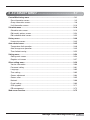 3
3
-
 4
4
-
 5
5
-
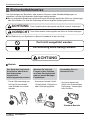 6
6
-
 7
7
-
 8
8
-
 9
9
-
 10
10
-
 11
11
-
 12
12
-
 13
13
-
 14
14
-
 15
15
-
 16
16
-
 17
17
-
 18
18
-
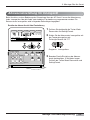 19
19
-
 20
20
-
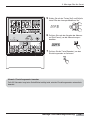 21
21
-
 22
22
-
 23
23
-
 24
24
-
 25
25
-
 26
26
-
 27
27
-
 28
28
-
 29
29
-
 30
30
-
 31
31
-
 32
32
-
 33
33
-
 34
34
-
 35
35
-
 36
36
-
 37
37
-
 38
38
-
 39
39
-
 40
40
-
 41
41
-
 42
42
-
 43
43
-
 44
44
-
 45
45
-
 46
46
-
 47
47
-
 48
48
-
 49
49
-
 50
50
-
 51
51
-
 52
52
-
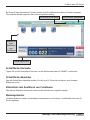 53
53
-
 54
54
-
 55
55
-
 56
56
-
 57
57
-
 58
58
-
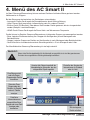 59
59
-
 60
60
-
 61
61
-
 62
62
-
 63
63
-
 64
64
-
 65
65
-
 66
66
-
 67
67
-
 68
68
-
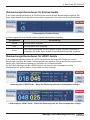 69
69
-
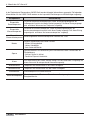 70
70
-
 71
71
-
 72
72
-
 73
73
-
 74
74
-
 75
75
-
 76
76
-
 77
77
-
 78
78
-
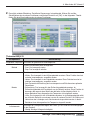 79
79
-
 80
80
-
 81
81
-
 82
82
-
 83
83
-
 84
84
-
 85
85
-
 86
86
-
 87
87
-
 88
88
-
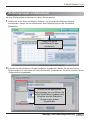 89
89
-
 90
90
-
 91
91
-
 92
92
-
 93
93
-
 94
94
-
 95
95
-
 96
96
-
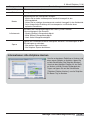 97
97
-
 98
98
-
 99
99
-
 100
100
-
 101
101
-
 102
102
-
 103
103
-
 104
104
-
 105
105
-
 106
106
-
 107
107
-
 108
108
-
 109
109
-
 110
110
-
 111
111
-
 112
112
-
 113
113
-
 114
114
-
 115
115
-
 116
116
-
 117
117
-
 118
118
-
 119
119
-
 120
120
-
 121
121
-
 122
122
-
 123
123
-
 124
124
-
 125
125
-
 126
126
-
 127
127
-
 128
128
-
 129
129
-
 130
130
-
 131
131
-
 132
132
-
 133
133
-
 134
134
-
 135
135
-
 136
136
-
 137
137
-
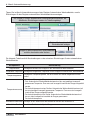 138
138
-
 139
139
-
 140
140
-
 141
141
-
 142
142
-
 143
143
-
 144
144
-
 145
145
-
 146
146
-
 147
147
-
 148
148
-
 149
149
-
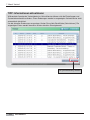 150
150
-
 151
151
-
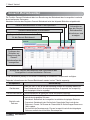 152
152
-
 153
153
-
 154
154
-
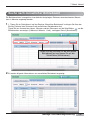 155
155
-
 156
156
-
 157
157
-
 158
158
-
 159
159
-
 160
160
-
 161
161
-
 162
162
-
 163
163
-
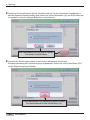 164
164
-
 165
165
-
 166
166
-
 167
167
-
 168
168
-
 169
169
-
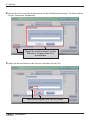 170
170
-
 171
171
-
 172
172
-
 173
173
-
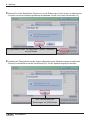 174
174
-
 175
175
-
 176
176
-
 177
177
-
 178
178
-
 179
179
-
 180
180
-
 181
181
-
 182
182
-
 183
183
-
 184
184
-
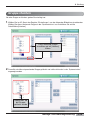 185
185
-
 186
186
-
 187
187
-
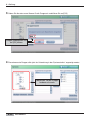 188
188
-
 189
189
-
 190
190
-
 191
191
-
 192
192
-
 193
193
-
 194
194
-
 195
195
-
 196
196
-
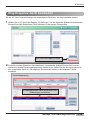 197
197
-
 198
198
-
 199
199
-
 200
200
-
 201
201
-
 202
202
-
 203
203
-
 204
204
-
 205
205
-
 206
206
-
 207
207
-
 208
208
-
 209
209
-
 210
210
-
 211
211
-
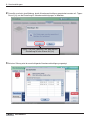 212
212
-
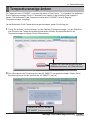 213
213
-
 214
214
-
 215
215
-
 216
216
-
 217
217
-
 218
218
-
 219
219
-
 220
220
-
 221
221
-
 222
222
-
 223
223
-
 224
224
-
 225
225
-
 226
226
-
 227
227
-
 228
228
-
 229
229
-
 230
230
-
 231
231
-
 232
232
-
 233
233
-
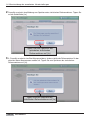 234
234
-
 235
235
-
 236
236
-
 237
237
-
 238
238
-
 239
239
-
 240
240
-
 241
241
-
 242
242
-
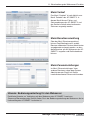 243
243
-
 244
244
LG PQCSW320A1E Benutzerhandbuch
- Typ
- Benutzerhandbuch
- Dieses Handbuch eignet sich auch für
Verwandte Artikel
-
LG PQCSE342A0 Benutzerhandbuch
-
LG PQCPA11A0E Benutzerhandbuch
-
LG PQCSD130A0 Benutzerhandbuch
-
LG PQCSZ250S0 Benutzerhandbuch
-
LG PACS4B000.ENCXLEU Bedienungsanleitung
-
LG PQCSB101S0 Benutzerhandbuch
-
LG PQCSZ250S0.ENCXLEU Benutzerhandbuch
-
LG PMNFP14A0 Benutzerhandbuch
-
LG PMNFP14A0 Benutzerhandbuch
-
LG PQCSW421E0A Benutzerhandbuch
Andere Dokumente
-
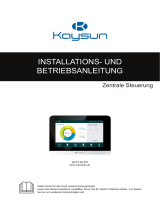 Kaysun Centralised Controller KCCT-64 IPS and KCCT-64 IPS Benutzerhandbuch
Kaysun Centralised Controller KCCT-64 IPS and KCCT-64 IPS Benutzerhandbuch
-
Klarstein 10030846 Benutzerhandbuch
-
Panasonic CZCSWSCC2 Bedienungsanleitung
-
Mitsubishi Heavy Industries SC-SL4-BE/B Benutzerhandbuch
-
Mitsubishi Heavy Industries SC-SL4-BE/B Benutzerhandbuch
-
Mitsubishi Heavy Industries SC-SL4-AE Benutzerhandbuch
-
Mitsubishi Heavy Industries SC-SL4-BE/B Benutzerhandbuch
-
Mitsubishi Heavy Industries SC-SL4-AE Benutzerhandbuch
-
Panasonic CZ64ESMC3 Bedienungsanleitung
-
Evolveo Doorphone IK06 Benutzerhandbuch